Lai to iespējotu, varat izmantot lietotni Iestatījumi
- Skriptu palaišanas iespējošana operētājsistēmā Windows 10 ļauj izpildīt un palaist dažāda veida skriptus, piemēram, PowerShell skriptus vai pakešfailus.
- Varat to iespējot, izmantojot lietotni Iestatījumi, PowerShell, grupas politikas redaktoru vai reģistra redaktoru.

XINSTALĒT, NOklikšķinot uz LEJUPIELĀDES FAILA
- Lejupielādēt DriverFix (pārbaudīts lejupielādes fails).
- Klikšķis Sākt skenēšanu lai atrastu visus problemātiskos draiverus.
- Klikšķis Atjauniniet draiverus lai iegūtu jaunas versijas un izvairītos no sistēmas darbības traucējumiem.
- DriverFix ir lejupielādējis 0 lasītāji šomēnes.
Iespēja palaist skriptus operētājsistēmā Windows 10 var sniegt lietotājiem automatizācijas, pielāgošanas un problēmu novēršanas iespējas.
Šajā rokasgrāmatā ir sniegti norādījumi, kā iespējot skripta palaišanu operētājsistēmā Windows 10, izceļot ar to saistītos ieguvumus un apsvērumus.
Kādas ir priekšrocības, iespējojot skriptu palaišanu operētājsistēmā Windows?
Skriptu izpildes iespējošana var būt noderīga daudzos veidos. Daži no tiem ir minēti šeit:
- Automatizācija – Ļauj automatizēt atkārtotus uzdevumus un procesiem, tādējādi racionalizējot darbības, piemēram, programmatūras instalēšanu un failu pārvaldību, ietaupot jūsu laiku un pūles.
- Pielāgošana – Ļauj izveidot skriptus, lai modificētu sistēmas iestatījumus, personalizētu lietotāja interfeisu, konfigurētu tīkla iestatījumus vai pielāgotu lietojumprogrammas savām vēlmēm.
- Traucējummeklēšana un apkope – Tas ļauj izstrādāt diagnostikas skriptus, kas apkopo sistēmas informāciju, pārbauda kļūdas un veic automatizētas problēmu novēršanas darbības.
- Uz skriptiem balstītas lietojumprogrammas - Nodrošina, ka varat pilnībā izmantot šo uz skriptu balstīto lietojumprogrammu iespējas, tādējādi ļaujot izmantot papildu līdzekļus un funkcijas.
- Uzdevumu racionalizēšana – Tas ļauj jums apvienot vairākus uzdevumus vai komandas vienā skriptā, vienkāršojot sarežģītus procesus.
Kopumā tas sniedz lietotājiem lielāku kontroli, efektivitāti un pielāgošanu, galu galā uzlabojot produktivitāti un sistēmas pārvaldības iespējas.
Tomēr ir svarīgi ņemt vērā, ka skriptu palaišana var radīt drošības riskus, ja tie tiek izpildīti no neuzticamiem avotiem vai bez atbilstošas validācijas.
Kā es varu iespējot skriptu palaišanu operētājsistēmā Windows 10?
Pirms papildu problēmu novēršanas darbību veikšanas apsveriet iespēju veikt šādas pārbaudes:
- Jums ir jābūt administratora tiesībām uz iekārtu.
- Pārbaudiet, vai ir instalēta programma Windows PowerShell. Ja nē, lejupielādējiet un instalējiet to no Microsoft vietne.
Kad esat pabeidzis šīs pārbaudes, pārejiet uz dažādām darbībām, lai palaistu skriptus operētājsistēmā Windows.
1. Izmantojiet lietotni Iestatījumi
- Nospiediet Windows + es lai atvērtu Iestatījumi lietotne.
- Iet uz Atjaunināšana un drošība.
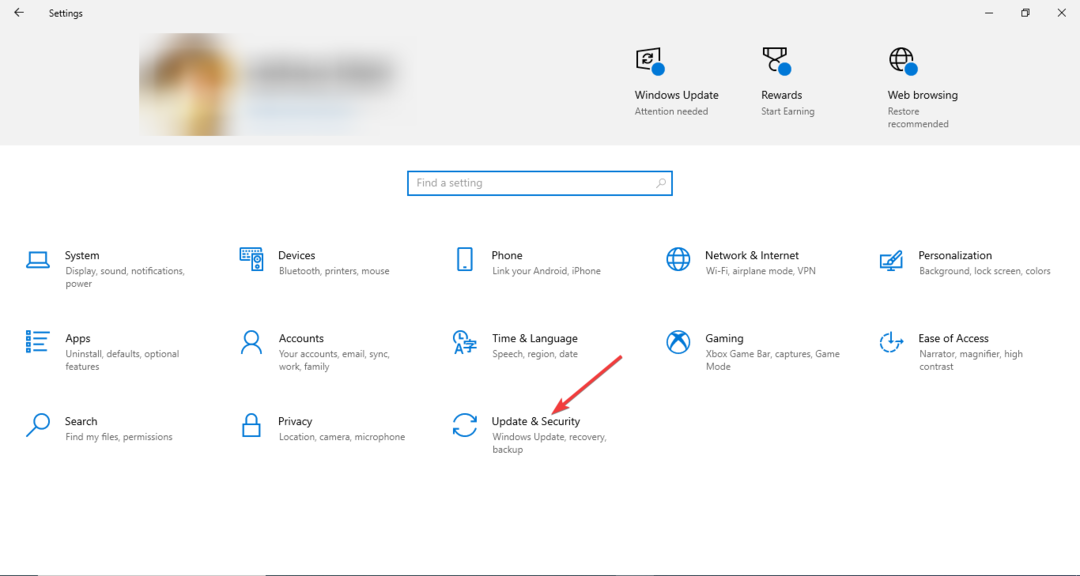
- Kreisajā rūtī atlasiet Izstrādātājiem.
- Ieslēdziet slēdzi zem Izstrādātāja režīms.
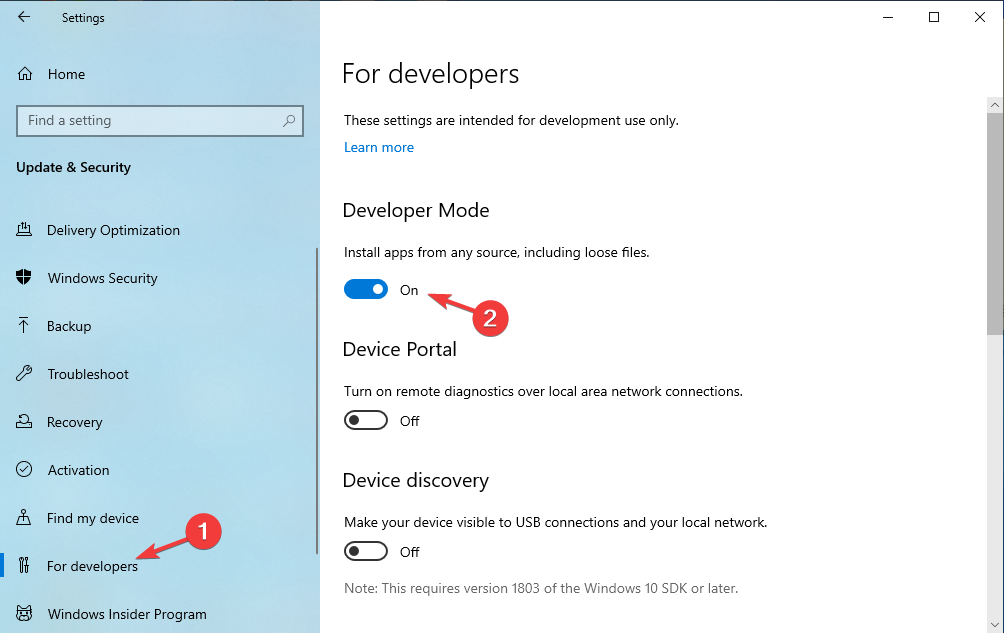
- Atrodiet un izvērsiet PowerShell un novietojiet atzīmi blakus Mainiet izpildes politiku, lai ļautu vietējiem PowerShell skriptiem palaist bez parakstīšanas. Pieprasīt parakstīties attāliem skriptiem.
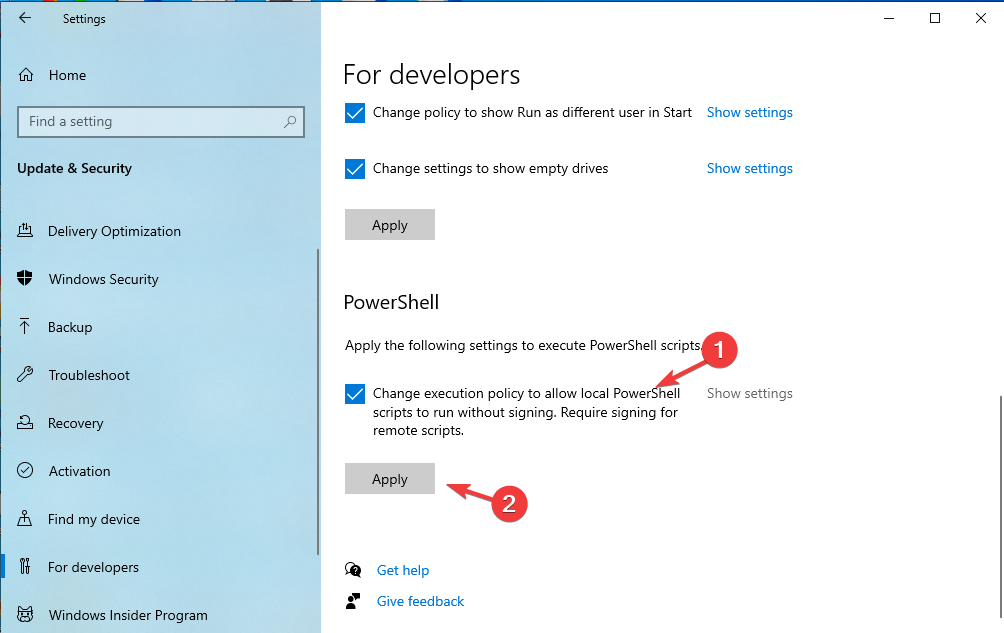
- Klikšķis Pieteikties.
- Aizveriet iestatījumu logu un mēģiniet palaist vajadzīgos skriptus.
2. Izmantojiet Windows PowerShell
- Nospiediet Windows atslēga, tips Powershell un noklikšķiniet Atvērt.
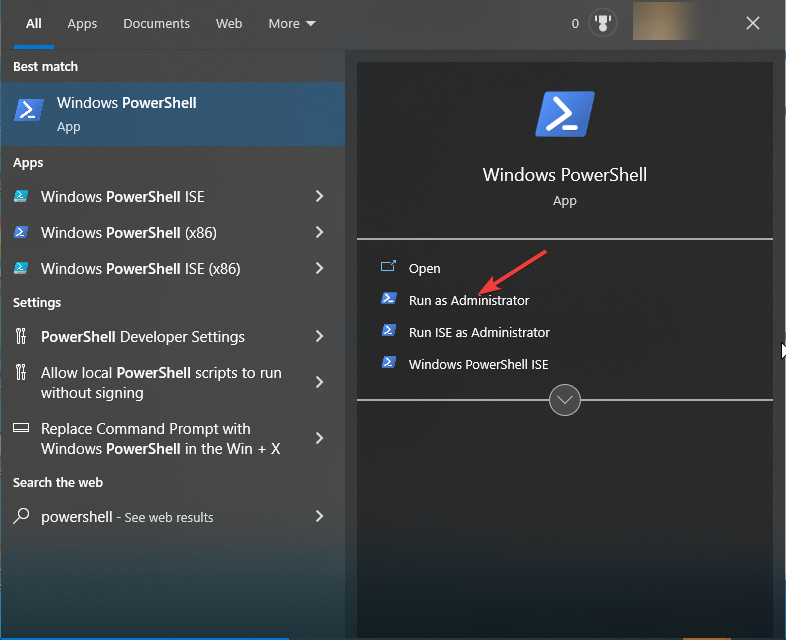
- Kopējiet un ielīmējiet šo komandu, lai pašreizējam lietotājam iespējotu skriptu izpildi operētājsistēmā Windows 10, un nospiediet Ievadiet:
Iestatīšanas izpildes politikas apiešana - darbības joma Pašreizējais lietotājs - Force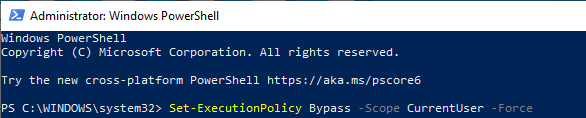
- Ierakstiet šo komandu, lai iespējotu skriptu izpildi vietējai mašīnai, un nospiediet Ievadiet:
Iestatīšanas izpildes politika neierobežota - darbības joma LocalMachine - Force - Tomēr, ja jums ir bažas par drošību, varat to iespējot, pamatojoties uz katru skriptu vai gadījumu. Lai to izdarītu, kopējiet un ielīmējiet šo komandu un nospiediet Ievadiet:
Iestatīšanas izpildes politikas apiešana - darbības jomas process - piespiedu kārtā
Tagad varat palaist skriptu savā Windows 10.
- 0x80090302 iTunes kļūda: kā to labot
- Izveidojiet Windows 11 sāknējamu USB, izmantojot savu Android tālruni
3. Izmantojiet grupas politikas redaktoru
- Nospiediet Windows + R lai atvērtu Skrien konsole.
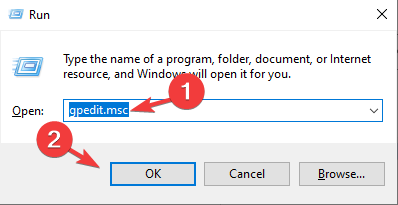
- Tips gpedit.msc un noklikšķiniet labi lai atvērtu Grupas politikas redaktors.
- Dodieties uz šo ceļu:
Lietotāja konfigurācija\Administratīvās veidnes\Windows komponenti\Windows PowerShell - Labajā rūtī veiciet dubultklikšķi Ieslēdziet skripta izpildi lai to atvērtu Īpašības.
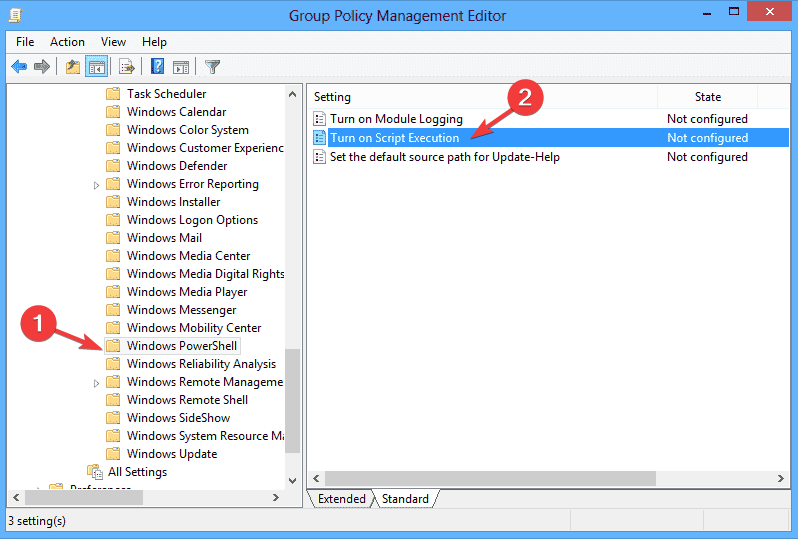
- Izvēlieties Iespējots opciju, un zem Iespējas, izvēlieties Atļaut visus skriptus no nolaižamās izvēlnes Izpildes politika.
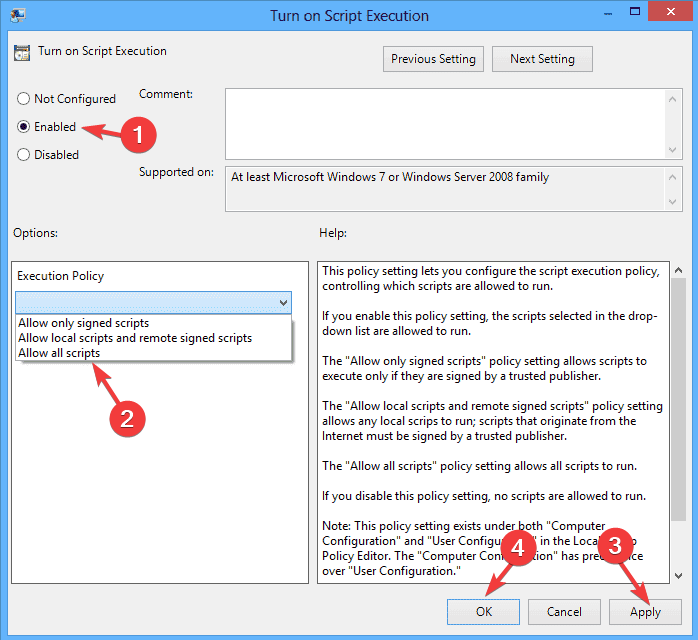
- Klikšķis Pieteikties, tad labi.
4. Mainiet reģistra ierakstus
- Nospiediet Windows + R lai atvērtu Skrien dialoglodziņš.
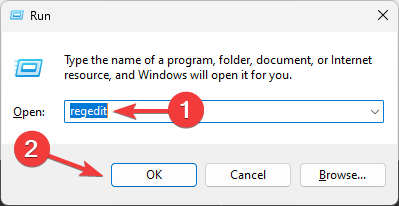
- Tips regedit un noklikšķiniet labi lai atvērtu Reģistra redaktors.
- Dodieties uz šo ceļu:
Dators\HKEY_LOCAL_MACHINE\SOFTWARE\Microsoft\PowerShell\1\ShellIds\Microsoft. PowerShell - Atrodiet un veiciet dubultklikšķi uz Izpildes politika ierakstu, lai rediģētu virkni.

- Nomaini Vērtības dati uz vai nu VissParakstīts vai RemoteSigned lai to iespējotu.
- Klikšķis labi lai apstiprinātu izmaiņas.
Tātad, šīs ir metodes, lai iespējotu skriptu palaišanu operētājsistēmā Windows 10. Iespējojot skripta izpildi, ir svarīgi ievērot piesardzību, jo tas var radīt drošības riskus.
Pirms skripta izpildes politikas maiņas ir jāiespējo tikai skripti no uzticamiem avotiem un jāapsver iespējamās sekas.
Ja jūs joprojām nevarat palaist skriptus programmā PowerShell, pēc tam izlasiet šo informatīvo ceļvedi, lai atrastu risinājumus
Lūdzu, nekautrējieties sniegt mums jebkādu informāciju, padomus un savu pieredzi ar šo tēmu tālāk esošajā komentāru sadaļā.
Vai joprojām ir problēmas? Labojiet tos, izmantojot šo rīku:
SPONSORĒTS
Dažas ar draiveri saistītas problēmas var atrisināt ātrāk, izmantojot īpašu rīku. Ja jums joprojām ir problēmas ar draiveriem, vienkārši lejupielādējiet DriverFix un iedarbiniet to ar dažiem klikšķiem. Pēc tam ļaujiet tai pārņemt un nekavējoties izlabojiet visas jūsu kļūdas!

![Get-Appxpackage programmā PowerShell Access ir liegta vai nedarbojas [Labot]](/f/26c2a93e18b03162de457f3b64c33d1e.png?width=300&height=460)
![Palaidiet Windows atjauninājumu no komandrindas [2 dažādi veidi]](/f/7dc42cb6257e70d833eab78a0620d42a.png?width=300&height=460)